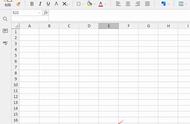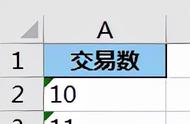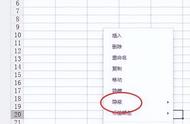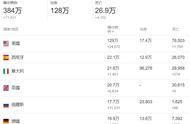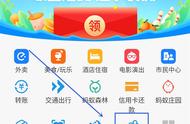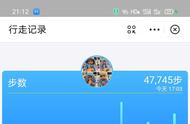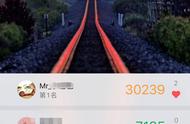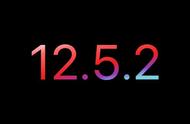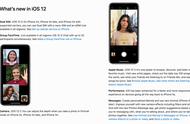欢迎观看 Microsoft Excel 中文版教程,小编带大家学习 Microsoft Excel 的使用技巧,了解如何在 Excel 中隐藏或显示行或列。在 Excel 表格中隐藏或取消隐藏列,以仅显示需要查看或打印的数据。
列太多,不要删除它们,可以隐藏它们。隐藏列,选择一个或多个列,右键单击选定的列,然后选择「隐藏」。

注意: 两列之间的双线表示隐藏了一个列。

取消隐藏列,选择隐藏列的相邻列,右键单击选定的列,然后选择「取消隐藏」。

如果看不到工作表的首列(A 列)或首行(行 1),则它可能已隐藏,图中的 A 列和第 1 行已隐藏。

若要取消隐藏 A 列,选中列中的双线,然后选择「单元格」-「格式」-「隐藏和取消隐藏」-「取消隐藏列」。

若要取消第 1 行,选中行中的双线,然后选择「单元格」-「格式」-「隐藏和取消隐藏」-「取消隐藏行」。

如果不显示「取消隐藏列」或「取消隐藏行」,确保在列或行标签内部右键单击的鼠标。
以上就是在 Microsoft Excel 中隐藏或显示行或列的方法。
软件下载地址:Microsoft Excel LTSC 2021 for Mac中文激活版
https://www.macz.com/mac/4323.html?id=NzY4OTYwJl8mNjEuMTU5LjguNzA=
windows软件下载地址:Microsoft Excel 2019
https://soft.macxf.com/soft/363.html?id=MjkzODQ=
,